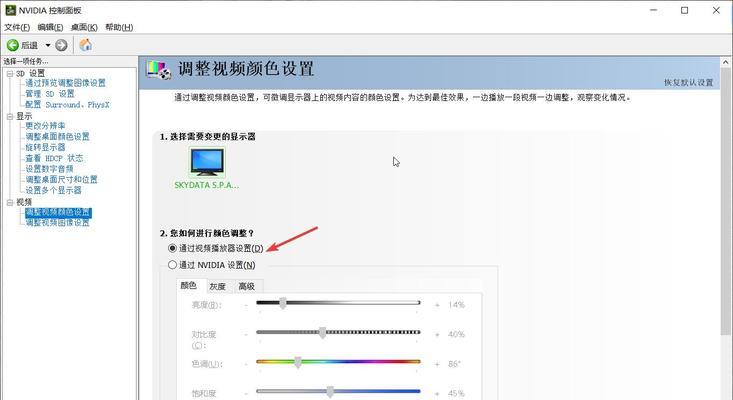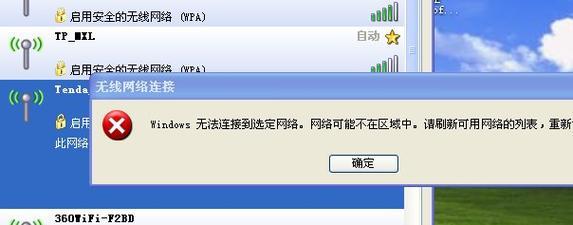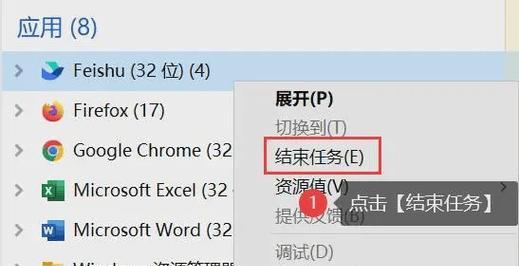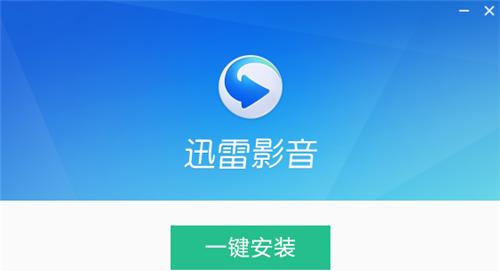在组装或更换台式电脑硬盘时,了解硬盘接线图是必不可少的。本文将分享台式电脑硬盘接线图,并详细介绍安装步骤和注意事项,帮助读者快速掌握硬盘装配技巧。

接线图及说明
1.电源连接器接口与电源线连接
-电源连接器接口是硬盘上一个长方形插座,用于与电源线连接。

-电源线一端插入电源供应器中的电源插座,另一端插入硬盘的电源连接器接口。
数据连接器接口
2.SATA连接器接口与数据线连接
-SATA连接器接口是硬盘上一个L形插座,用于与数据线连接。

-数据线一端连接到主板的SATA接口上,另一端连接到硬盘的SATA连接器接口上。
连接步骤
3.准备工作
-关闭电源,并拔掉电源线。
-打开电脑主机箱。
4.硬盘安装
-找到硬盘安装槽位,将硬盘插入槽位。
-用螺丝固定硬盘。
5.连接电源线
-将电源线的一端插入电源供应器中的电源插座。
-将电源线的另一端插入硬盘的电源连接器接口。
6.连接数据线
-将数据线一端连接到主板的SATA接口上。
-将数据线的另一端连接到硬盘的SATA连接器接口上。
7.关闭主机箱
-确保所有连接稳固后,将主机箱盖好并拧紧螺丝。
注意事项
8.动态磁盘与基本磁盘的区别
-动态磁盘支持软件RAID,可以创建多个卷。
-基本磁盘没有这些功能,只能创建一个主卷。
9.主引导记录(MBR)与GUID分区表(GPT)的选择
-MBR适用于32位和64位操作系统,但最大支持2TB的硬盘容量。
-GPT适用于64位操作系统,支持2TB以上的硬盘容量。
10.硬盘插口位置
-主板上的SATA插口位置不尽相同,需查看主板说明书确定插口位置。
11.数据线方向
-连接数据线时,要注意方向。数据线上通常有一个小箭头或字母,应对准硬盘的SATA连接器接口。
12.静电防护
-在安装硬盘之前,要确保自己的身体带有防静电腕带或通过触摸金属物体释放静电。
通过本文分享的台式电脑硬盘接线图,我们了解到硬盘的电源连接器接口与电源线连接、SATA连接器接口与数据线连接的步骤和注意事项。掌握这些技巧,我们能够轻松进行硬盘的装配和更换,提升电脑维护的效率。希望本文对读者有所帮助。